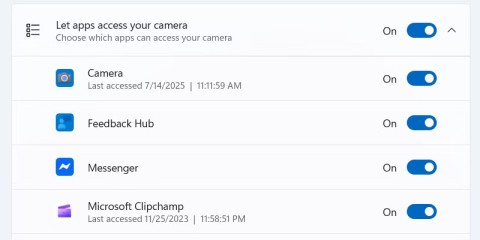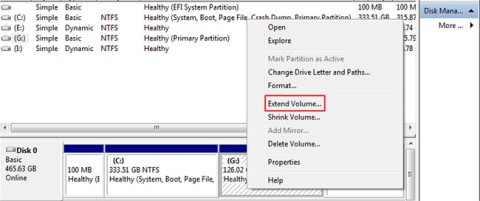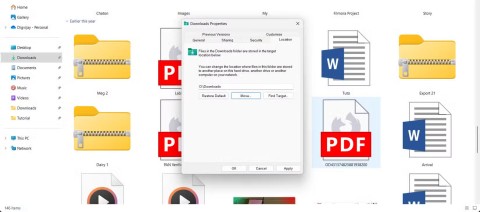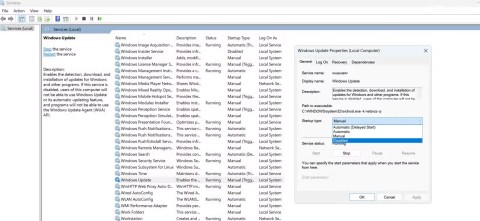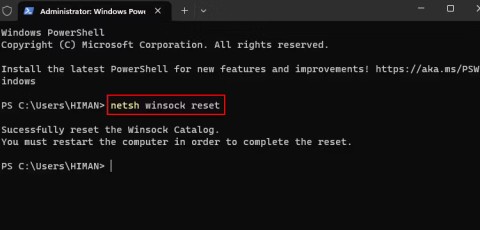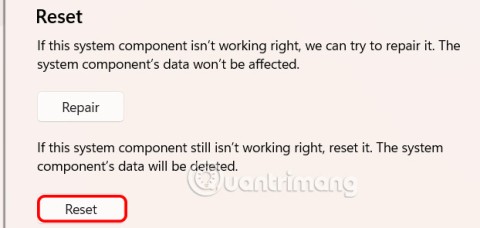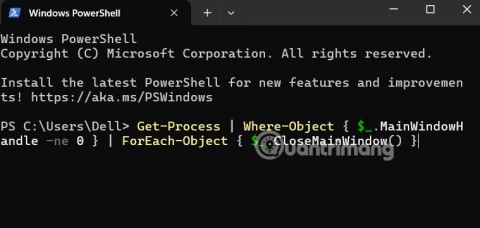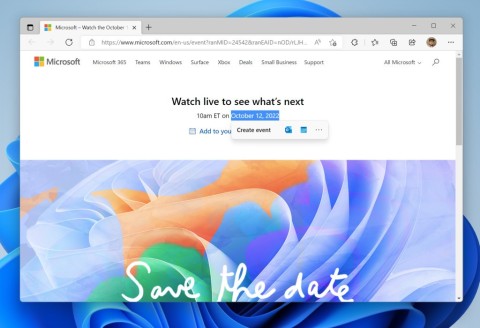Απαραίτητα εργαλεία βελτίωσης οπτικής επιφάνειας εργασίας των Windows
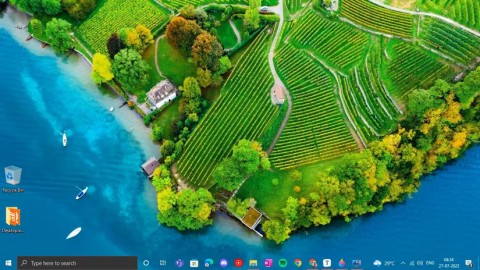
Αν έχετε κουραστεί να κοιτάτε την ίδια διεπαφή κάθε μέρα, αυτά τα εργαλεία θα βελτιώσουν την εμπειρία σας στην επιφάνεια εργασίας.
Πολλοί χρήστες λαμβάνουν το μήνυμα λάθους εγκατάστασης Δεν ήταν δυνατή η ολοκλήρωση των Windows κατά την εγκατάσταση του λειτουργικού συστήματος Windows. Η χρήση της λειτουργίας ελέγχου είναι ένας από τους κύριους λόγους για τους οποίους τα Windows δεν μπόρεσαν να ολοκληρώσουν το σφάλμα εγκατάστασης .
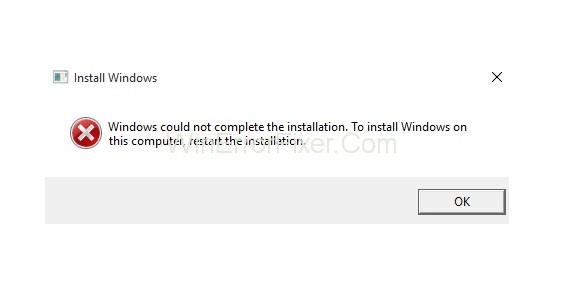
Αυτό το ζήτημα μπορεί να προκύψει κατά την πλήρη εγκατάσταση ή τη διαδικασία επανεγκατάστασης. Αυτό μπορεί να είναι ένα σοβαρό ζήτημα που δεν μπόρεσε να ολοκληρώσει την εγκατάσταση των Windows. Το σύστημά σας δεν είναι χρήσιμο εάν δεν μπορείτε να εγκαταστήσετε το λειτουργικό σύστημα.
Περιεχόμενα
Πώς να διορθώσετε το σφάλμα «Τα Windows δεν μπόρεσαν να ολοκληρώσουν την εγκατάσταση».
Σε περίπτωση που παρουσιαστεί αυτό το σφάλμα, μην ανησυχείτε. Υπάρχουν πολλές διαθέσιμες λύσεις για την επίλυση του σφάλματος Δεν ήταν δυνατή η ολοκλήρωση των Windows. Εδώ, θα συζητήσουμε μερικά από αυτά.
Λύση 1: Εκτελέστε τον Οδηγό δημιουργίας λογαριασμού των Windows
Εάν υπάρχει πρόβλημα στον λογαριασμό Windows, τότε προκύπτει και αυτό το ζήτημα. Για αυτό, εκτελέστε τον οδηγό δημιουργίας λογαριασμού. Ακολουθήστε τα βήματα που δίνονται:
Βήμα 1: Πατήστε μαζί τα πλήκτρα Shift+F10 . Θα εμφανίσει τη γραμμή εντολών.
Βήμα 2: Τώρα, πληκτρολογήστε “ cd %windir%/system32/oobe/”. Πατήστε το πλήκτρο Enter .
Βήμα 3: Μετά από αυτό, πληκτρολογήστε msoobe και πατήστε Enter για να συνεχίσετε.
Βήμα 4: Θα εμφανιστεί ένα παράθυρο. Δημιουργήστε έναν λογαριασμό και ορίστε έναν κωδικό πρόσβασης.
Βήμα 5: Επανεκκινήστε τον υπολογιστή σας και ελέγξτε για το σφάλμα.
Εάν εξακολουθεί να υπάρχει, δοκιμάστε τις επόμενες μεθόδους.
Λύση 2: Συνεχίστε την εγκατάσταση χρησιμοποιώντας την Προηγμένη ανάκτηση
Αυτή είναι μια από τις αποτελεσματικές μεθόδους για την επίλυση του σφάλματος "Τα Windows δεν μπόρεσαν να ολοκληρώσουν την εγκατάσταση" . Εδώ θα χρησιμοποιήσουμε την Αυτόματη επισκευή για να λύσουμε αυτό το ζήτημα. Εδώ είναι τα βήματα:
Βήμα 1: Αρχικά, ενεργοποιήστε και απενεργοποιήστε τον υπολογιστή σας μέχρι να εμφανιστεί το μήνυμα "Προετοιμασία αυτόματης επισκευής".
Βήμα 2: Τώρα, κάντε κλικ στην επιλογή Σύνθετες επιλογές.
Βήμα 3: Στη συνέχεια, επιλέξτε την επιλογή Αντιμετώπιση προβλημάτων .
Βήμα 4: Μετά από αυτό, επιλέξτε Επαναφορά αυτού του υπολογιστή .
Βήμα 5: Κάντε κλικ στην επιλογή Διατήρηση των αρχείων μου . Τώρα, κάντε κλικ στο Άκυρο , καθώς δεν χρειάζεται να επαναφέρετε τον υπολογιστή σας.
Βήμα 6: Κάντε κλικ στο Continue.
Βήμα 7: Εάν αυτή η μέθοδος είναι κατάλληλη για εσάς, τότε η διαδικασία εγκατάστασης θα συνεχιστεί. Έτσι, δεν θα λάβετε το μήνυμα σφάλματος.
Μην ξεχάσετε να δημιουργήσετε ένα σημείο επαναφοράς συστήματος. Επίσης, για προφύλαξη, ενημερώστε όλα τα προγράμματα οδήγησης συσκευών που υπάρχουν στο σύστημά σας. Κάνοντας αυτό μειώνει περαιτέρω τις πιθανότητες τέτοιων σφαλμάτων.
Μπορείτε να ενημερώσετε τα προγράμματα οδήγησης με μη αυτόματο τρόπο. Καθώς καταναλώνει πολύ χρόνο, υπάρχουν πολλά εργαλεία και για αυτό. Χρησιμοποιήστε ένα τέτοιο εργαλείο σύμφωνα με τις απαιτήσεις σας.
Λύση 3: Επανεγκαταστήστε το σύστημά σας χωρίς να το ενεργοποιήσετε
Μερικές φορές, μια συγκεκριμένη έκδοση των Windows δημιουργεί προβλήματα. Για να αποφύγετε αυτό, μπορείτε να επανεγκαταστήσετε το σύστημά σας. Προτιμήστε τη χρήση της αρχικής έκδοσης. Ακόμη και κατά λάθος, μην το ενεργοποιήσετε κατά τη διαδικασία εγκατάστασης.
Μόλις ολοκληρωθεί η εγκατάσταση, με τη βοήθεια του κλειδιού προϊόντος, ενεργοποιήστε το σύστημά σας. Πιθανότατα, θα τρέχει χωρίς σφάλμα τώρα.
Λύση 4: Βρείτε άλλη πηγή μέσων εγκατάστασης
Το πρόγραμμα εγκατάστασης συστήματος που χρησιμοποιείτε μπορεί επίσης να είναι ο ένοχος. Εάν είναι κατεστραμμένο ή λανθασμένο, παρουσιάζεται σφάλμα εγκατάστασης. Η πηγή του πρέπει να είναι πάντα έγκυρη. Εάν δεν είναι έγκυρο, πάρτε ένα άλλο από τη Microsoft. Στη συνέχεια, εκτελέστε το στο σύστημά σας. Τώρα, δείτε αν το σφάλμα παραμένει.
Μην χάσετε
συμπέρασμα
Έτσι, εδώ έχουμε συζητήσει τέσσερις μεθόδους για την επίλυση αυτού του σφάλματος. Κάθε μέθοδος έχει τα δικά της οφέλη. Δοκιμάστε αυτές τις μεθόδους σε περίπτωση που αντιμετωπίσετε το πρόβλημα των Windows δεν μπόρεσαν να ολοκληρώσουν την εγκατάσταση. Ας ελπίσουμε ότι θα μπορέσετε να απαλλαγείτε από αυτό το σφάλμα.
Αν έχετε κουραστεί να κοιτάτε την ίδια διεπαφή κάθε μέρα, αυτά τα εργαλεία θα βελτιώσουν την εμπειρία σας στην επιφάνεια εργασίας.
Τα Windows 11 έχουν τη φήμη ότι είναι ένα λειτουργικό σύστημα με χαμηλό επίπεδο προστασίας προσωπικών δεδομένων, με πολλές προεπιλεγμένες ρυθμίσεις που μπορούν να προκαλέσουν προβλήματα απορρήτου. Αλλά μην ανησυχείτε - υπάρχουν τρόποι για να ανακτήσετε κάποιο έλεγχο σε αυτόν τον τομέα.
Η προσθήκη ελεύθερου χώρου από το ένα διαμέρισμα στο άλλο είναι ο καλύτερος τρόπος για να αξιοποιήσετε πλήρως τη χωρητικότητα του σκληρού δίσκου. Ο επιπλέον χώρος στο μεγάλο διαμέρισμα δεν θα χαθεί και θα λυθεί επίσης το πρόβλημα της έλλειψης μνήμης στον μικρότερο δίσκο.
Η μετακίνηση του φακέλου "Λήψεις" από τη μονάδα δίσκου C σε άλλη μονάδα δίσκου στα Windows 11 θα σας βοηθήσει να μειώσετε τη χωρητικότητα της μονάδας δίσκου C και θα βοηθήσει τον υπολογιστή σας να λειτουργεί πιο ομαλά.
Αυτός είναι ένας τρόπος για να βελτιώσετε και να τροποποιήσετε το σύστημά σας, ώστε οι ενημερώσεις να πραγματοποιούνται σύμφωνα με το δικό σας πρόγραμμα και όχι της Microsoft.
Μερικές φορές, το DHCP δεν μπορεί να λάβει μια έγκυρη διεύθυνση IP από την κάρτα διασύνδεσης δικτύου και θα εμφανίσει το μήνυμα σφάλματος "Το Ethernet δεν έχει έγκυρη διαμόρφωση IP".
Απλώς κρατήστε πατημένο το πλήκτρο Alt και πληκτρολογήστε τον αντίστοιχο αριθμό για να εισαγάγετε έναν ειδικό χαρακτήρα. Εάν έχετε απομνημονεύσει τον κωδικό του αγαπημένου σας ειδικού χαρακτήρα, μπορείτε να τον εισαγάγετε σε λιγότερο από ένα δευτερόλεπτο.
Σε περίπτωση που οι ρυθμίσεις που έχετε αλλάξει επηρεάζουν το περιεχόμενο του υπολογιστή σας ή υπάρχει κάποιο πρόβλημα, μπορείτε να επαναφέρετε τις Ρυθμίσεις των Windows, ακολουθώντας τις παρακάτω οδηγίες.
Τα Windows 11 δεν διαθέτουν συγκεκριμένο κουμπί κλεισίματος όλων των εφαρμογών, αλλά υπάρχουν ορισμένες μέθοδοι για να κλείσετε όλες τις ανοιχτές εφαρμογές ταυτόχρονα στα Windows 11.
Μετά από μια μακρά αναμονή, η πρώτη μεγάλη ενημέρωση των Windows 11 κυκλοφόρησε επίσημα.